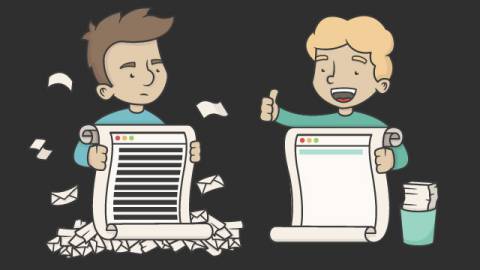Ciao amici de IL MOLO,
spero che abbiate passato delle fantastiche vacanze, e spero che nessuno di voi ci abbia rimesso la pelle in questi giorni alle prese con le grandi abbuffate natalizie. In ogni caso è il tempo di tornare a lavoro e anche IL MOLO torna in piena attività. Riprendiamo con qualcosa che vi tornerà molto utile, forse anche più di Unroll.me che vi ho presentato in qualche articolo precedente e che vi permetteva di raccogliere le vostre email per non sovraccaricare la posta di spazzatura.
Oggi vi mostrerò come trasformare il vostro computer in un Hotspot Wi-Fi; cos’è un Hotspot? Semplice: è la condivisione della rete internet, o per meglio dire si mette a disposizione la connessione di un dispositivo a favore di altri che vi si possono agganciare. Ma è inutile la teoria: si tratta di qualcosa talmente semplice e così utile della quale veramente non potrete più farne a meno, ed è più facile a farsi che a dirsi…
Vi ricordo che questa possibilità è data solo ai computer che possiedono la scheda wi-fi (se vi potete connettere al wi-fi dal vostro PC avete la scheda wi-fi), oppure dovrete acquistare un adattatore USB con antenna (costa all’incirca 15 euro). Inoltre non dimenticatevi che il vostro computer dev’essere provvisto di una connessione LAN (via cavo).
Per prima cosa accendete il PC, ma se state leggendo credo lo abbiate già acceso 😀 comunque, a parte gli scherzi, cliccate sul seguente link e scaricate Connectify Hotspot 2016. Seguite la normale procedura d’installazione, accettando il contratto di licenza e non modificando alcun dato. Una volta terminata la fase di installazione potrete aprire il programma e cliccare su Wi-Fi Hotspot, nella casella di Internet to Share, selezionare la connessione via cavo ed infine impostare un HotSpot Name e una Password (sono i dati che vi permetteranno di accedere alla rete hotspot). Completata questa procedura cliccate su Start Hostpot.
A questo punto non vi resta che prendere lo smartphone o il tablet o un qualsiasi altro PC con scheda Wi-Fi e iniziare a navigare collegandovi sulla rete appena creata. Vi raccomando sempre la massima attenzione quando girate per la rete, e per qualsiasi cosa ricordate che IL MOLO è sempre qui per voi e vi salverà ovunque e comunque. Alla prossima ragazzi.